电脑脸部识别在哪设置 Win10人脸识别设置教程
更新时间:2024-06-04 12:40:53作者:xiaoliu
在如今的科技发展日新月异的时代,人脸识别技术已经成为我们生活中不可或缺的一部分,在Win10系统中,人脸识别设置更是让我们的电脑变得更加智能和便捷。通过简单的设置,我们可以实现电脑的脸部识别功能,让我们摆脱传统的密码输入方式,更加安全和高效地使用电脑。接下来让我们一起来了解一下Win10系统中人脸识别设置的具体步骤吧!
操作方法:
1.首先我i们先要确定自己有没有支持Windows Hello面部识别的设备。按Win+x键,在弹出的菜单中选择“设备管理器”。如果“生物识别设备”下面有支持人脸识别的设备名称,那么恭喜你,你可以使用人脸识别这个功能。
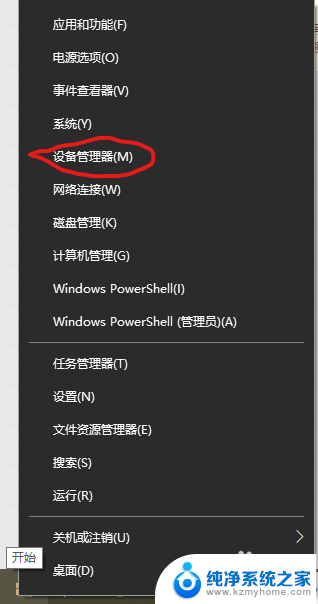
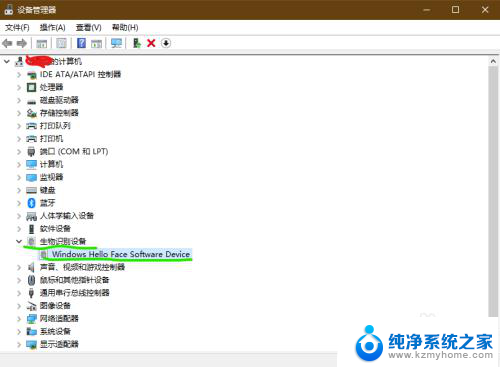
2.按Win+i键,打开设置。点击“帐户”,再在左侧点击“登录选项”。先设置密码和PIN码,然后才能设置Windows Hello人脸。至于怎么设置密码和PIN,点进去即可设置,我在这里就不赘述了。
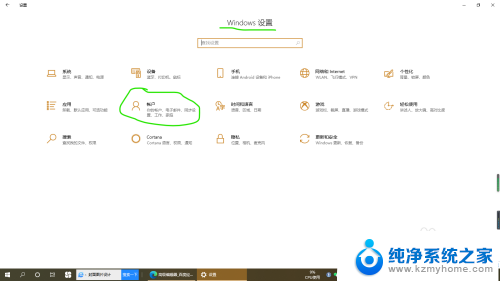
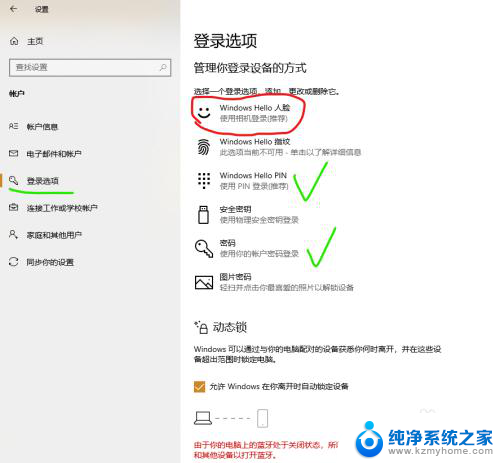
3.点击“Windows Hello人脸”,再点击“设置”,进入设置界面。点击“开始”,再输入自己的PIN。
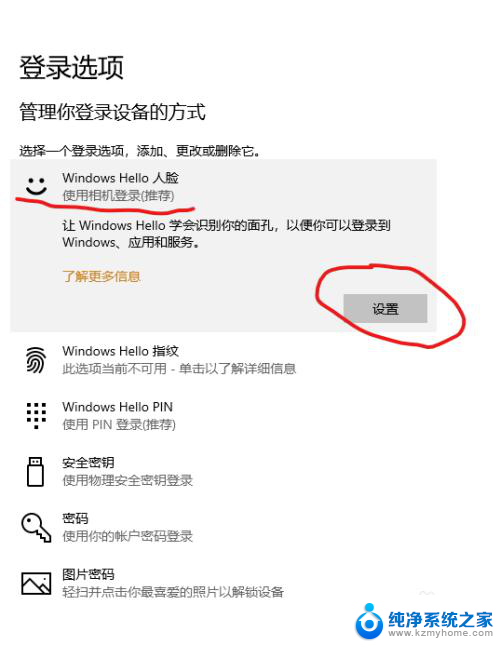
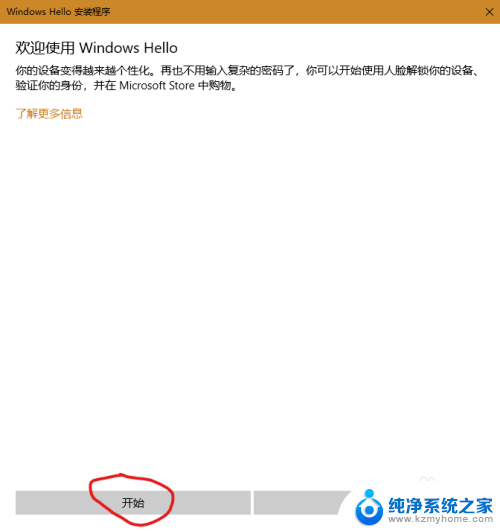
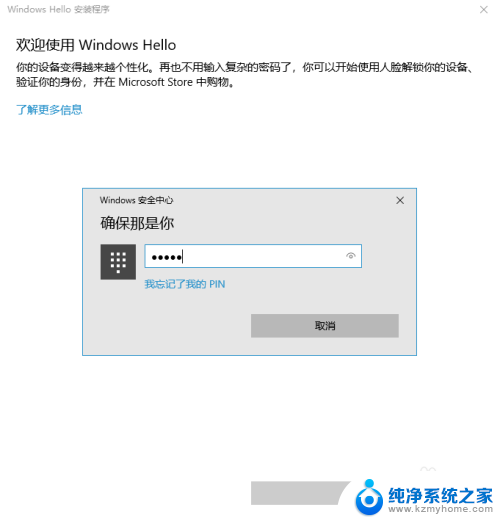
4.最后保持注视摄像头几秒钟,就完成设置了。后续还可以点击“提高识别能力”在不同的场景、环境、打扮下录入,可以提高识别成功率哦。

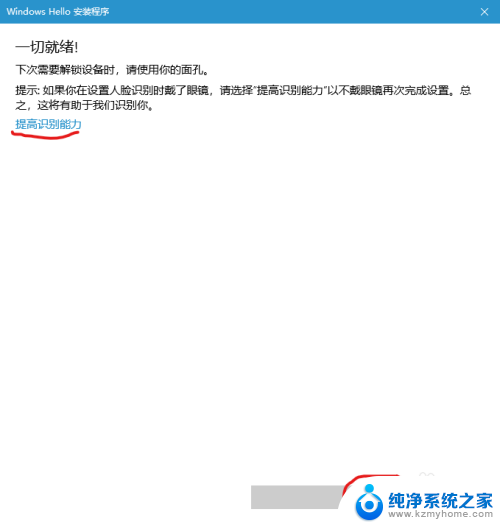
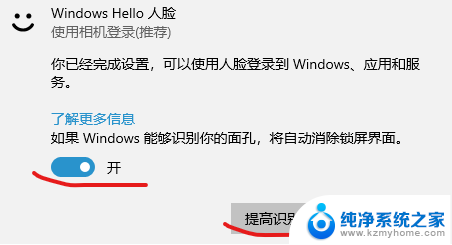
以上就是关于电脑脸部识别在哪设置的全部内容,如果你遇到相同情况,可以按照以上方法来解决。
电脑脸部识别在哪设置 Win10人脸识别设置教程相关教程
- win10 指纹识别 win10笔记本电脑指纹解锁设置教程
- windows面容解锁 Win10系统电脑人脸解锁设置方法
- win10不识别无线网卡 win10电脑无法识别无线网卡怎么办
- win10网络共享看不到别人的电脑 win10网上邻居无法识别局域网共享电脑怎么办
- win10不识别内存卡 Win10无法识别SD卡无法读取的解决方法
- 以太网一直显示正在识别 如何修复Win10以太网一直显示正在识别的问题
- win10无法找到声音输出设备 Win10无法识别输出设备怎么办
- 电脑定时开关机在哪里设置win10 win10定时开关机设置教程
- 台式电脑扬声器显示未插上 win10电脑无法识别扬声器
- win10的输入法在哪里设置 win10输入法设置教程
- win10 忽然变卡 笔记本电脑卡顿怎么办
- windows10怎么关闭屏保和休眠 电脑屏幕保护关闭指南
- win 10没有管理员权限怎么 Win10怎么获取管理员权限
- 整个win10未响应 电脑桌面突然无响应怎么办
- 台式win10屏幕亮度电脑怎么调 台式电脑屏幕亮度调节快捷键
- win10图形设置如何设置 win10电脑图形设置在哪里找
win10系统教程推荐
- 1 windows10怎么关闭屏保和休眠 电脑屏幕保护关闭指南
- 2 台式win10屏幕亮度电脑怎么调 台式电脑屏幕亮度调节快捷键
- 3 电脑win10怎么升级 电脑升级win10步骤
- 4 win10全屏游戏切换桌面 win10打游戏时怎么切换到桌面
- 5 win10修复模式怎么进去安全模式 win10开机进入安全模式步骤
- 6 win10壁纸删除 电脑桌面壁纸怎么取消
- 7 win10有没有自带的录屏 win10自带录屏功能使用教程
- 8 win10如何开机启动.bat文件 bat脚本添加到开机启动项
- 9 win10后台程序太多 笔记本进程太多怎么清理
- 10 win102004任务栏透明 Win10系统任务栏透明度设置教程